在使用电脑的过程中,我们经常会遇到键盘打不出字的情况,这会给我们的工作和学习带来很大的困扰。那么,键盘打不出字到底是怎么回事呢?本文ZHANID将详细介绍电脑键盘打不出字的原因及解决方法。
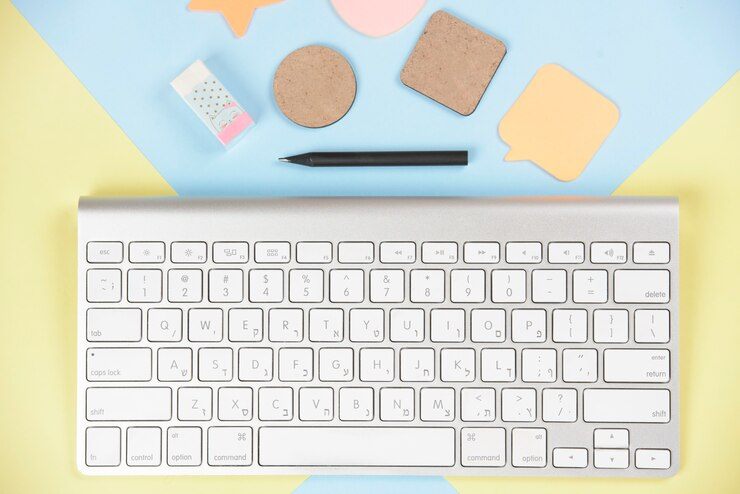
一、键盘打不出字的原因
1、键盘连接问题
(1)键盘未连接或连接不稳定:如果键盘与电脑的连接出现问题,例如插头松动、接触不良等,就会导致键盘无法正常工作。
(2)USB 接口故障:如果电脑的 USB 接口出现故障,例如供电不足、接口损坏等,也会影响键盘的连接。
2、键盘驱动问题
(1)驱动程序未安装或安装不正确:键盘需要相应的驱动程序才能正常工作,如果驱动程序未安装或安装不正确,就会导致键盘无法打出字。
(2)驱动程序冲突:如果电脑中安装了多个键盘驱动程序,或者驱动程序与其他设备的驱动程序发生冲突,也会导致键盘出现问题。
3、键盘设置问题
(1)输入法设置错误:如果输入法设置不正确,例如选择了错误的输入法或输入法被切换到了英文模式,就会导致键盘无法打出中文。
(2)键盘布局设置错误:如果键盘布局设置不正确,例如选择了错误的键盘布局或键盘布局被更改,也会导致键盘无法正常输入。
4、系统问题
(1)系统故障:如果电脑系统出现故障,例如文件损坏、注册表错误等,也会影响键盘的正常工作。
(2)病毒感染:如果电脑被病毒感染,病毒可能会破坏键盘驱动程序或系统文件,导致键盘无法打出字。
5、键盘硬件问题
(1)键盘损坏:如果键盘本身出现损坏,例如按键失灵、电路板故障等,就会导致键盘无法打出字。
(2)键盘进水:如果键盘进水,可能会导致键盘短路或损坏,从而无法正常工作。
二、键盘打不出字的解决方法
1、检查键盘连接
(1)确保键盘插头已牢固插入电脑的 USB 接口或 PS/2 接口。
(2)如果使用的是 USB 接口,可以尝试更换其他 USB 接口,以排除接口故障的可能性。
(3)重新启动电脑,有时候简单的重启可以解决键盘连接问题。
2、检查键盘驱动
(1)打开设备管理器,查看键盘驱动是否正常安装。如果驱动出现黄色感叹号或问号,说明驱动存在问题。
(2)右键点击键盘驱动,选择 “更新驱动程序”,系统会自动搜索并安装最新的驱动程序。
(3)如果更新驱动程序后仍然无法解决问题,可以尝试卸载驱动程序,然后重新安装。
3、检查键盘设置
(1)确保输入法设置正确,选择了合适的中文输入法。
(2)检查键盘布局设置,确保选择了正确的键盘布局。
(3)可以尝试在其他应用程序中输入文字,以确定是否是特定应用程序的问题。
4、检查系统问题
(1)运行系统自带的故障排查工具,例如 Windows 系统的 “疑难解答”,以检查是否存在系统故障。
(2)进行系统更新,确保系统安装了最新的补丁和更新。
(3)使用杀毒软件进行全盘扫描,以排除病毒感染的可能性。
5、检查键盘硬件
(1)如果键盘上有多个按键无法正常工作,可以尝试使用键盘测试工具来检测键盘是否损坏。
(2)如果键盘进水,应立即关闭电脑,将键盘拆开,用干布或纸巾擦干水分,然后放置在通风干燥的地方晾干。
(3)如果键盘损坏严重,可能需要更换新的键盘。
三、具体解决步骤示例
1、键盘连接问题的解决步骤
(1)检查键盘插头是否插紧,如有松动,重新插紧。
(2)尝试将键盘插头插入其他 USB 接口或 PS/2 接口,看是否能解决问题。
(3)重启电脑,观察键盘是否能正常工作。
2、键盘驱动问题的解决步骤
(1)按下 Win + X 组合键,选择 “设备管理器”。
(2)在设备管理器中,找到 “键盘” 选项,展开后查看键盘驱动是否正常。
(3)如果驱动有问题,右键点击键盘驱动,选择 “更新驱动程序”。
(4)系统会自动搜索并安装最新的驱动程序,等待安装完成后,重启电脑。
3、键盘设置问题的解决步骤
(1)按下 Win + Space 组合键,切换输入法,确保选择了正确的中文输入法。
(2)右键点击任务栏中的输入法图标,选择 “设置”。
(3)在输入法设置中,检查默认输入法和键盘布局是否正确。
(4)如果有多个输入法,可以尝试删除不需要的输入法,以避免冲突。
4、系统问题的解决步骤
(1)按下 Win + I 组合键,打开 “设置”。
(2)选择 “更新和安全”,点击 “疑难解答”。
(3)在疑难解答中,选择 “硬件和设备”,运行故障排查工具。
(4)如果系统有更新可用,点击 “检查更新”,安装最新的系统更新。
5、键盘硬件问题的解决步骤
(1)使用键盘测试工具,如 Keyboard Test Utility,检测键盘是否有按键失灵的情况。
(2)如果键盘进水,立即关闭电脑,拆开键盘,用干布或纸巾擦干水分。
(3)将键盘放置在通风干燥的地方晾干,至少 24 小时后再重新连接电脑。
(4)如果键盘损坏严重,无法修复,建议更换新的键盘。
四、预防措施
1、定期清洁键盘
键盘容易积累灰尘和杂物,定期清洁键盘可以避免这些物质进入键盘内部,影响键盘的正常工作。
2、避免键盘进水
在使用键盘时,应避免将液体洒在键盘上,如饮料、水等。如果不小心进水,应立即采取措施进行处理。
3、注意键盘的使用环境
键盘应避免在潮湿、高温、灰尘多的环境中使用,这些环境会影响键盘的寿命和性能。
4、定期更新系统和驱动程序
定期更新系统和驱动程序可以修复一些已知的问题,提高系统的稳定性和兼容性。
总结
键盘打不出字是一个常见的问题,可能由多种原因引起,包括键盘连接问题、键盘驱动问题、键盘设置问题、系统问题和键盘硬件问题等。解决这个问题的方法包括检查键盘连接、更新键盘驱动、检查键盘设置、检查系统问题和检查键盘硬件等。在平时的使用中,我们应该注意键盘的清洁和保养,避免键盘进水和在恶劣的环境中使用,定期更新系统和驱动程序,以预防键盘出现问题。希望本文的介绍能够帮助大家解决键盘打不出字的问题,提高工作和学习效率。
本文由@zhanid 原创发布。
该文章观点仅代表作者本人,不代表本站立场。本站不承担相关法律责任。
如若转载,请注明出处:https://www.zhanid.com/dnzs/1899.html






















